¿Cómo elimino un perfil de Thunderbird?
Miscelánea / / June 27, 2023
¿Estás frustrado con los perfiles de Thunderbird abarrotados y quieres un nuevo comienzo? Administrar varias cuentas en Thunderbird puede ser complicado, pero eliminar perfiles no utilizados puede simplificar las cosas. Si no está seguro de cómo eliminar un perfil de Thunderbird, este artículo lo guiará a través del proceso.

Tabla de contenido
¿Cómo elimino un perfil de Thunderbird?
Thunderbird es un programa de correo electrónico gratuito creado por Mozilla que le permite agregar funciones adicionales. Crear una cuenta en la plataforma implica un proceso sencillo, pero si desea eliminar una, puede seguir fácilmente los pasos de esta guía para eliminar su perfil.
¿Dónde está mi perfil de Thunderbird?
Su perfil de Thunderbird se guarda localmente en su dispositivo en la carpeta de perfil. Al visitarlo, puede ver todos los datos de su perfil. Para acceder a su perfil, acceda a la sección Más solución de problemas y vea la carpeta completa de su perfil denominada nombre del perfil.predeterminado. Todos los perfiles que están asociados con su aplicación Thunderbird estarán visibles en esta carpeta de perfil en la carpeta Thunderbird.
Para eliminar tu antiguo perfil de Thunderbird, solo sigue estos pasos:
Nota: Asegúrese de haber descargado e instalado el Aplicación de escritorio Thunderbird.
1. Abre el Aplicación de escritorio Thunderbird en tu ordenador.
2. Clickea en el icono de menú de hamburguesas en la esquina superior derecha de la pantalla.
3. Clickea en el Ayuda opción del menú desplegable.
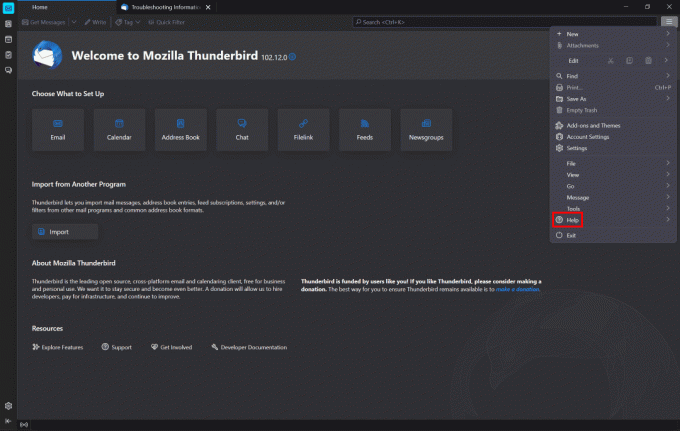
4. Haga clic en Más información sobre solución de problemas.
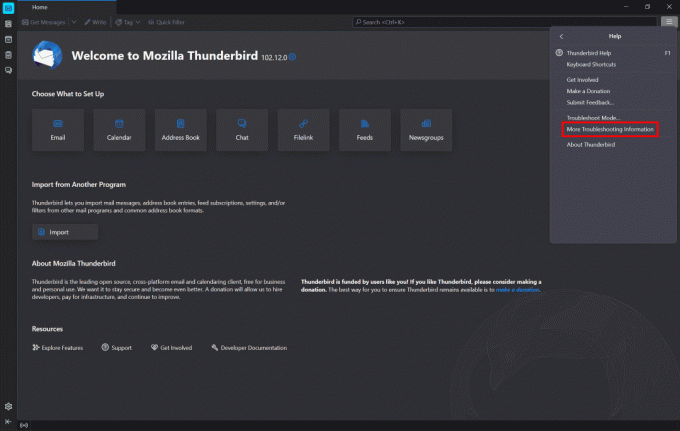
5. En la sección de información de solución de problemas, haga clic en Carpeta abierta al lado de la opción de carpeta de perfil.
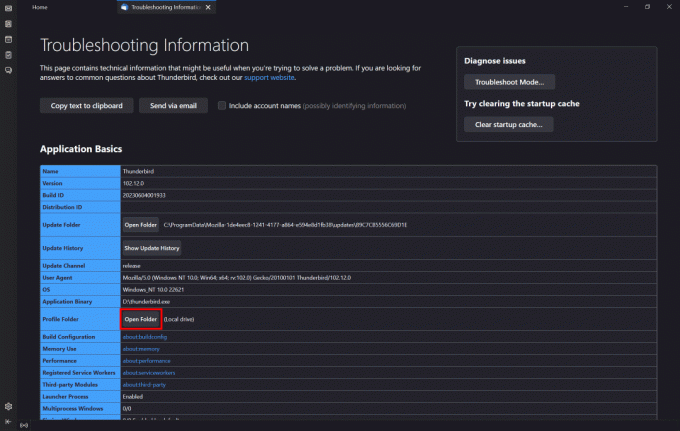
6. Volver a Perfiles, clickea en el nombre del perfil.predeterminado carpeta y luego haga clic en el icono eliminar para eliminar el perfil.

Lea también:Cómo eliminar el perfil SCRUFF
¿Cómo elimino una cuenta de Thunderbird de mi computadora?
Además de eliminar tu perfil, también puedes eliminar tu cuenta de Thunderbird de tu computadora, sigue estos pasos para saberlo mejor:
Nota: Asegúrese de haber descargado, instalado e iniciado sesión en su cuenta en la aplicación Thunderbird Desktop.
1. Abre el Aplicación de escritorio Thunderbird en su computadora y haga clic en su dirección de correo electrónico.

2. Haga clic en Configuraciones de la cuenta.
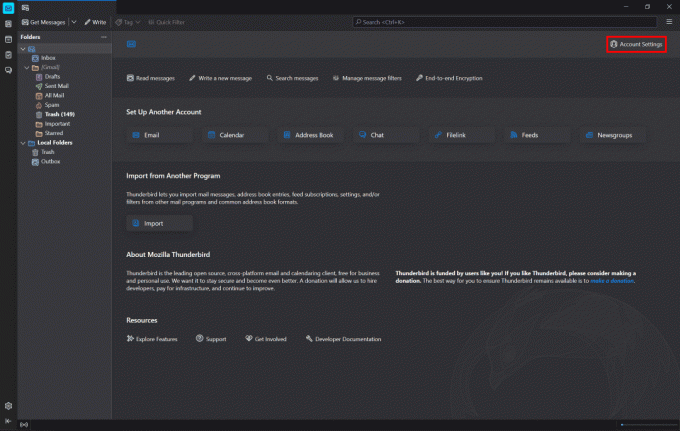
3. Haga clic en Acciones de cuenta desde la parte inferior izquierda de la pantalla.
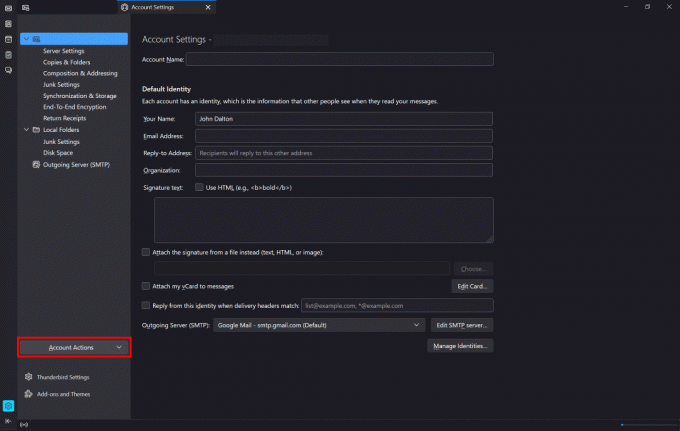
4. En el menú desplegable, haga clic en Eliminar cuenta para eliminar su cuenta de correo electrónico.
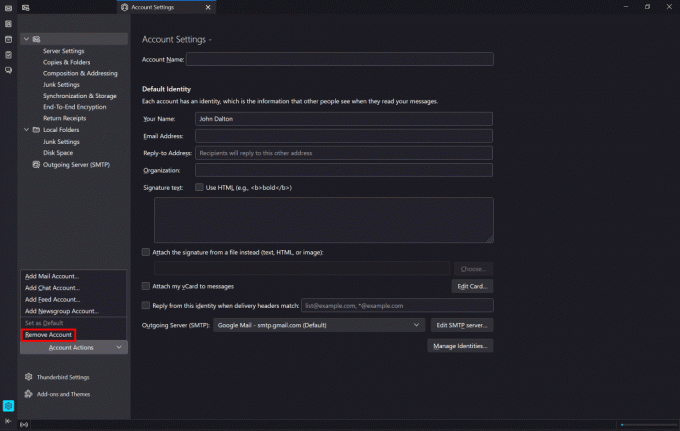
5. Haga clic en Eliminar del cuadro de diálogo para confirmar la eliminación.
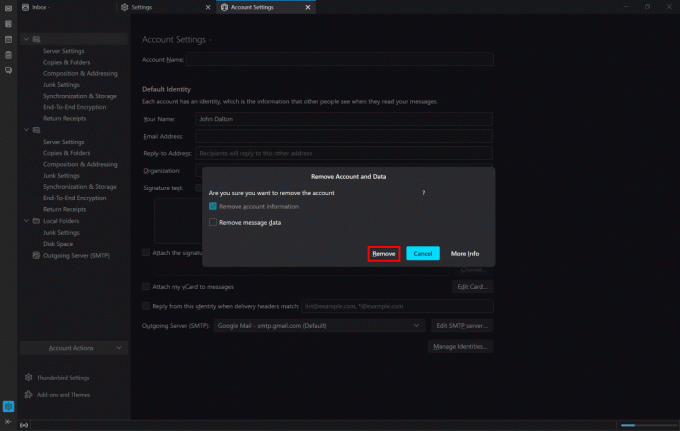
6. Haga clic en DE ACUERDO para completar el proceso.
7. A continuación, abra el Panel de control en tu ordenador.
8. Haga clic en Desinstalar un programa.
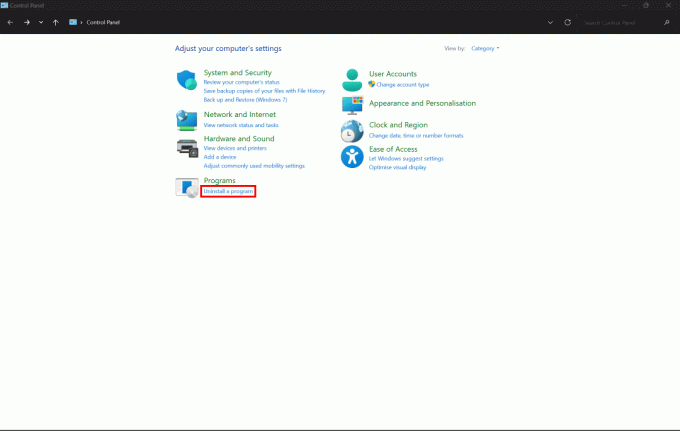
9. Haga clic en Mozilla Thunderbird, entonces Desinstalar y sigue los pasos mencionados en la pantalla para eliminar Thunderbird de tu computadora.

Lea también:Cómo eliminar todos los perfiles de su sitio de citas
¿La desinstalación de Thunderbird eliminará los correos electrónicos?
No, la desinstalación de Thunderbird no eliminará los correos electrónicos. Desinstalarlo solo eliminará Thunderbird de su computadora, y cuando lo reinstale, encontrará su cuenta de correo electrónico iniciada. Todos los correos electrónicos que formaban parte de su cuenta de correo electrónico permanecerán como están. Si desea eliminar permanentemente su perfil de Thunderbird, puede consultar los pasos mencionados en el encabezado a continuación.
¡Eso es! Esto es cómo eliminar un perfil de Thunderbird. Esperamos que haya encontrado nuestra guía útil e informativa. Si tiene alguna pregunta o sugerencia para nosotros, no dude en compartirla en la sección de comentarios a continuación.
Henry es un escritor tecnológico experimentado apasionado por hacer que los temas tecnológicos complejos sean accesibles para los lectores cotidianos. Con más de una década de experiencia en la industria de la tecnología, Henry se ha convertido en una fuente confiable de información para sus lectores.



